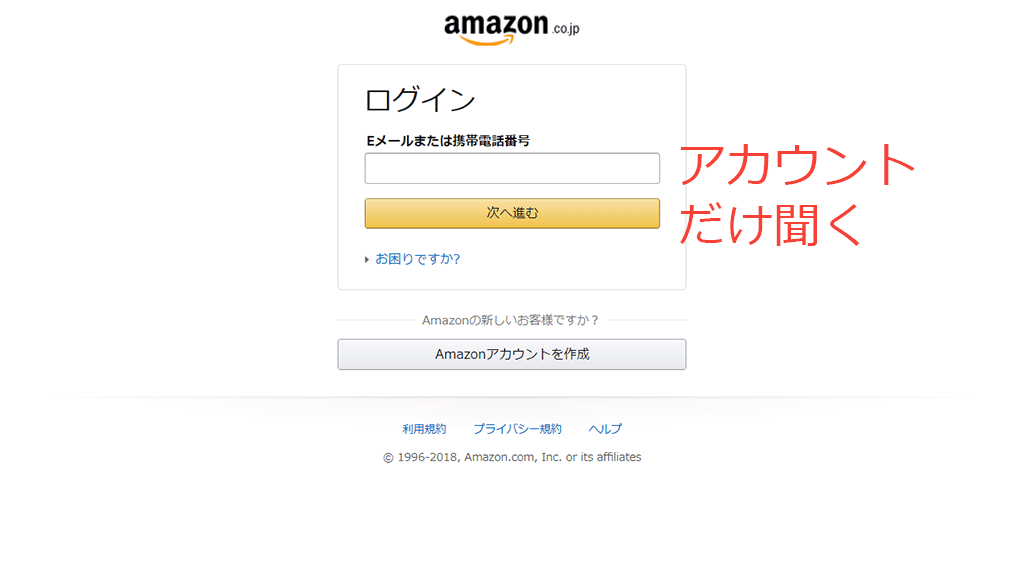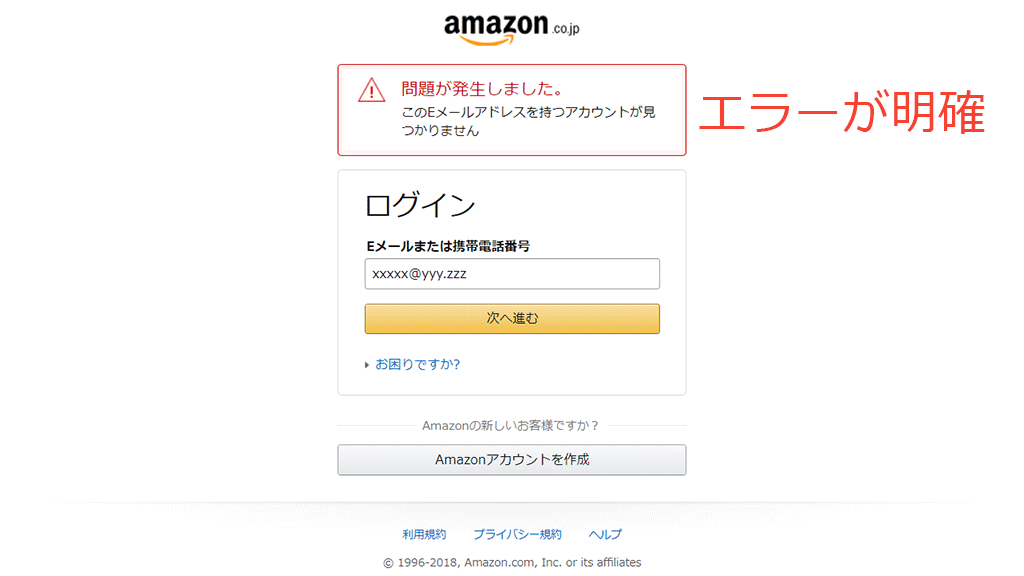新しいノートPCにAndroid Studioをインストールした際、少々問題が起こったため書き留めます。
環境
PC:HP Spectre x360
Windows10
android studio 3.0.1
エミュレータが起動しない
インストール後、「Hello World」のテスト用アプリをエミュレータで表示しようとしたところ・・・
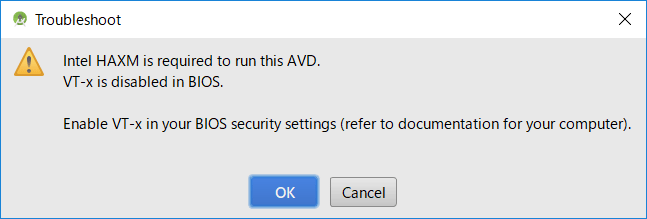
Intel HAXM is required to run this AVD.
VT-x is disabled in BIOS.Enable VT-x in your BIOS security settings…
BIOSで何とかしろと言われました。
「VT-x」?・・・これは調べると「Virtualization Technology」仮想化技術を有効にしろという話のようです。
BIOS起動
機種によって違うので、調べる必要があります。
HPの「Spectre x360」では、起動時に「Esc」を連打して、選択画面のようなものが出たら「F10」でBIOSが起動します。
Securityに項目がない
「your BIOS security settings」ということで、「Security」の項目を開いたのですが、VTが見つかりません。
隣の「System Configuration」を開くと、「Virtualization Technology」の文字を発見!
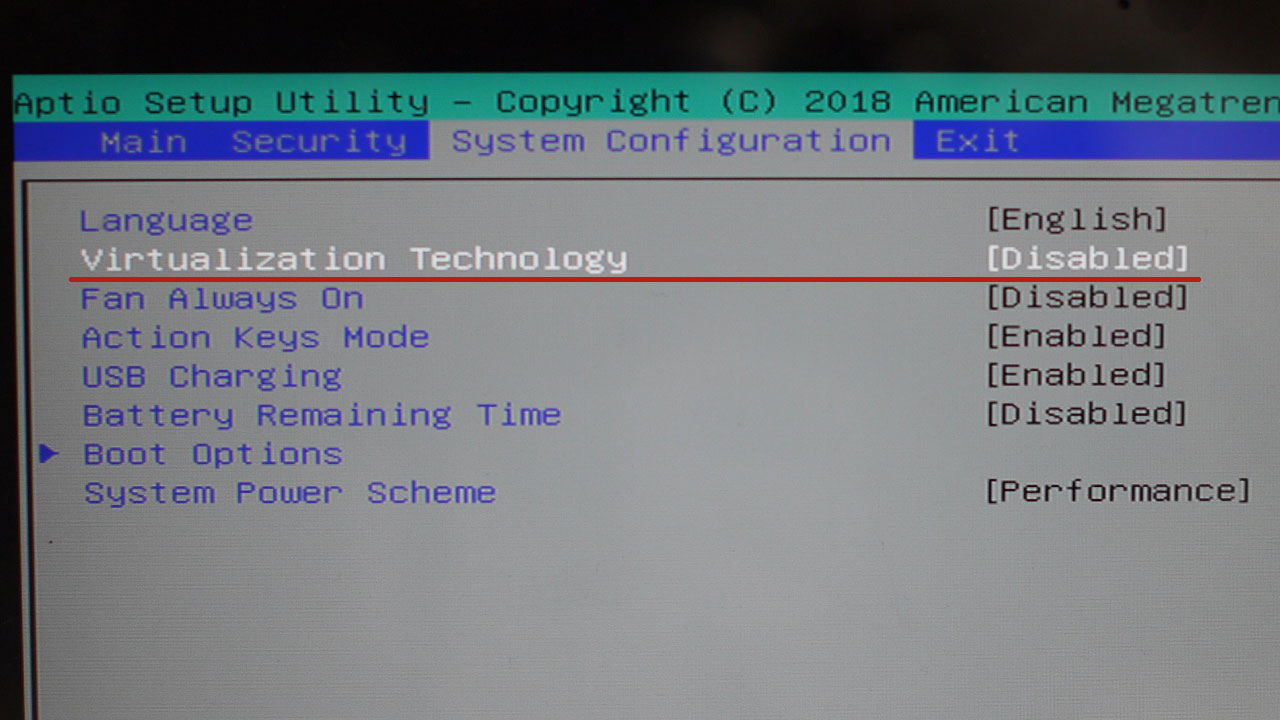
「Disabled(無効)」となっているところを「Enabled(有効)」に切り替え、設定を保存。
Windowsを立ち上げ、Android Studioのエミュレータを実行してみると、無事起動しました。